
Task Manager este un utilitar standard care este inclus în sistemul de operare Windows și permite utilizatorului să monitorizeze funcționarea aplicațiilor în timp real, să monitorizeze volumul de lucru al resurselor PC și al rețelei.
Pentru a invoca Managerul de activități, trebuie să apăsați simultan CTRL + ALT + DEL sau CTRL + SHIFT + ESC de pe tastatură.
Avantajele de a lucra cu acest utilitar sunt următoarele:
1. Folosind Task Manager, puteți opri programul "Hang";
2. A se vedea câte procese rulează și cât de mult memorie consumă;
3. Dacă virusul a pătruns în sistem, prin deschiderea Managerului de activități puteți găsi munca aplicației stângi, opriți-o și găsiți chiar locația acesteia;
Cu toate acestea, uneori, managerul de activități nu poate fi deschis. Ce trebuie să faceți și cum să rezolvați problema?
În primul rând, trebuie să actualizați programul antivirus, să scanați computerul pentru viruși și să eliminați obiecte rău intenționate. Apoi efectuăm o serie de acțiuni simple.
1. Faceți clic pe Start, Run sau tastați WINDOWS + R (pentru Windows 7 și Vista).
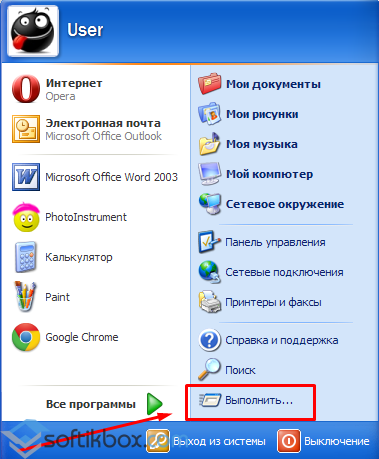

3. Faceți clic pe filiala HKEY_CURRENT_USER \ Software \ Microsoft \ Windows \ CurrentVersion \ Policies \ System.
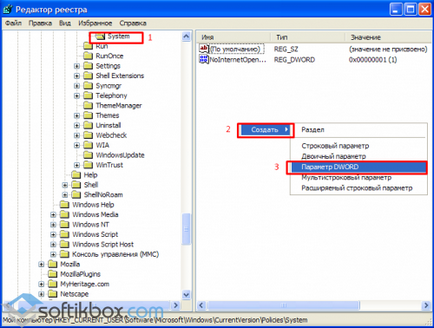
4. Introduceți valoarea "DisableTaskMgr", care este responsabilă pentru executarea Managerului de activități. Faceți clic pe butonul din dreapta al mouse-ului, selectați "Creare", "Parametru DWORD".
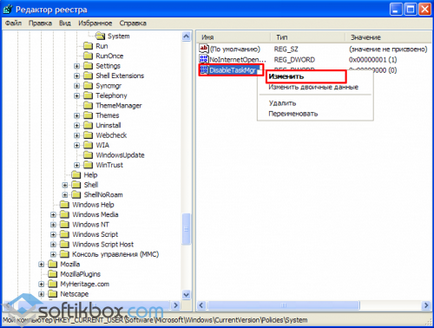
5. Modificați valoarea de la 1 la 0. Faceți clic dreapta pe fișier și selectați "Modificare".

6. Apare fereastra "Modificați parametrii DWORD". Introduceți valoarea "0" și salvați rezultatul.
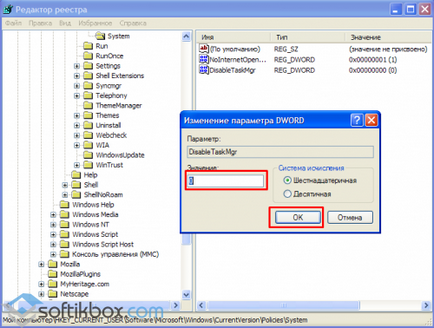
Managerul de sarcini funcționează.
Al doilea mod de a debloca utilitarul va funcționa dacă programul încă nu pornește după eliminarea virusului
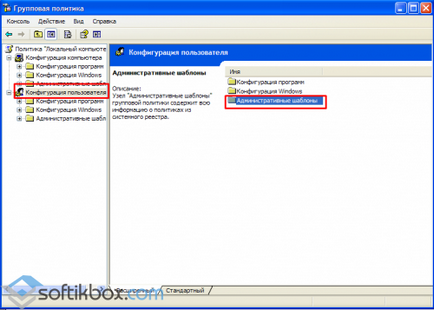
Selectați "Configurare utilizator", apoi "Șabloane de administrare".
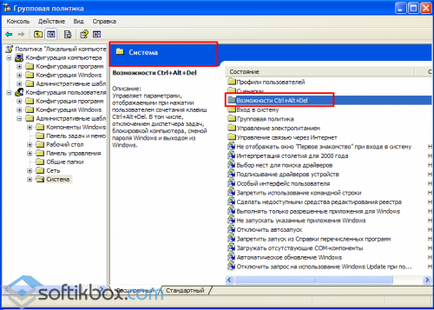
Faceți dublu clic pe dosar și faceți clic pe "Sistem", "Funcții CTRL + ALT + DEL".
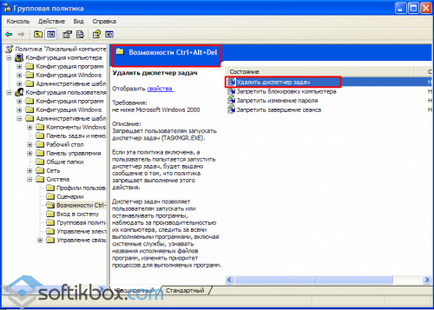
Deschideți dosarul. Găsiți opțiunea "Ștergeți managerul de activități".
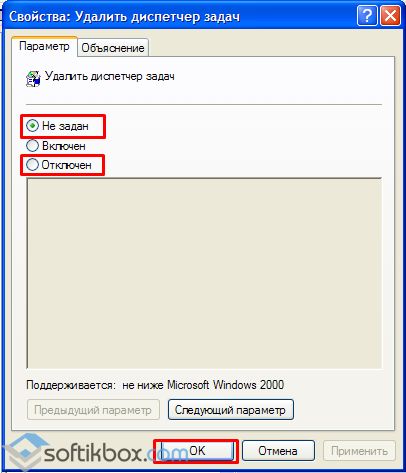
Faceți clic pe fișierul cu butonul din dreapta al mouse-ului și selectați "Proprietăți".
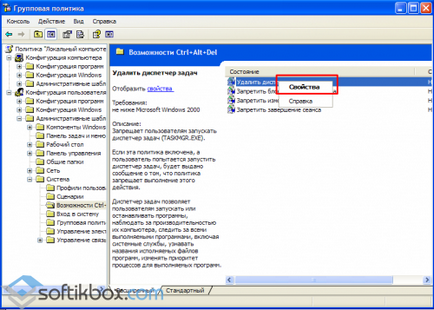
În caseta de dialog, faceți clic pe caseta de selectare de lângă "Nu este setat" sau "Dezactivat" și faceți clic pe "OK".
Acum puteți utiliza Task Manager.